Quảng cáo ngày nay không chỉ có trên TV mà đã chiếm lĩnh cả Internet. Vì vậy, ví dụ, trong chương trình uTorrent toàn thế giới, hay đúng hơn là trong phiên bản 3.2.2, các khối khó chịu xuất hiện, thu hút sự chú ý và làm hỏng tâm trạng. Mục tiêu của chúng tôi là loại bỏ chúng và tìm ra cách tắt quảng cáo trong uTorrent.

Hướng dẫn
Bước 1
Đừng hoảng sợ trước vì khá dễ dàng để tắt quảng cáo này. Để thực hiện việc này, hãy mở chương trình uTorrent, tìm mục "Cài đặt", sau đó trong danh sách thả xuống "Cài đặt chương trình". Hoặc bạn có thể nhấp vào bánh răng ở góc trên bên phải. Cửa sổ cài đặt cũng sẽ mở ra nếu bạn nhấn phím tắt Ctrl + P.

Bước 2
Hơn nữa trong phần cài đặt, hãy tìm mục "Nâng cao" ở bên trái, nó nằm ở dưới cùng. Bấm vào nó, nó sẽ mở ra nhiều tùy chọn khác nhau. Trong hộp tìm kiếm có nhãn "Bộ lọc", hãy nhập từ "đề nghị". Các thông số sẽ xuất hiện, chúng ta cần hai thông số dưới cùng. Trong hình, chúng được đánh dấu bằng một hình chữ nhật. Một trong số họ chịu trách nhiệm quảng cáo ở góc bên trái, người còn lại dành cho quảng cáo ở phần trên.
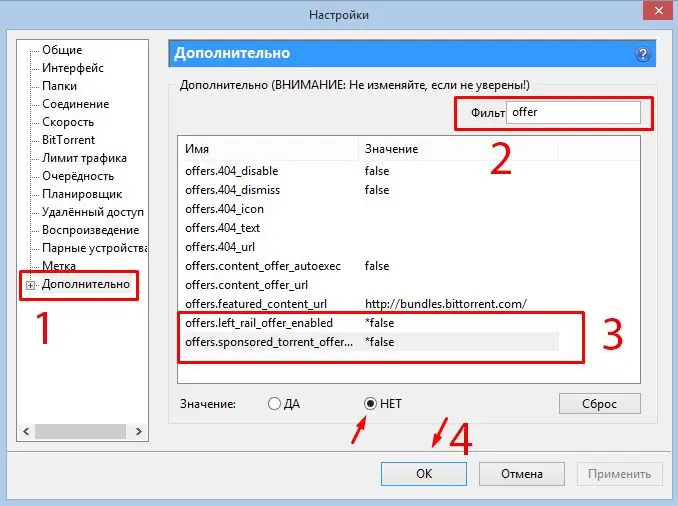
Bước 3
Nhấp vào từng mục này và chọn giá trị "KHÔNG" thay vì "CÓ" ở đó. Do đó, bạn vô hiệu hóa quảng cáo trong uTorrent và đặt các mục này thành false. Sau đó nhấn nút "OK" để lưu các thao tác đã thực hiện. Để bắt đầu tận hưởng việc thiếu quảng cáo, hãy khởi động lại hoàn toàn uTorrent.






